Tin tức
Hướng dẫn cài iOS 15 Beta, iOS 15 Public Beta
Cài đặt iOS 15 Beta trên iPhone
Nhờ cấu hình của Apple, bạn có thể tải xuống iOS beta trực tiếp trên iPhone của mình mà không cần máy Mac. Hiện tại, cấu hình iOS 15 beta chưa được Apple chia sẻ cho tất cả người dùng, chỉ những nhà phát triển có tài khoản mới được truy cập. Tuy nhiên các bạn có thể tải về và cài đặt iOS 15 beta với cấu hình dưới đây.
Bước 1: Vào betaprofiles.com bằng Safari trên iPhone, hoặc tải profile iOS beta này trên Safari (bỏ qua bước 2).
Bước 2: Cuộn xuống và tìm kiếm phần iOS 15 beta
Bước 3: Nhấn vào Install Profile. Thao tác này sẽ bắt đầu quá trình tải xuống cấu hình phần mềm iOS beta trên iPhone của bạn. Trên cửa sổ xác nhận bạn nhấn Install Anyways > Cho phép > Đóng.
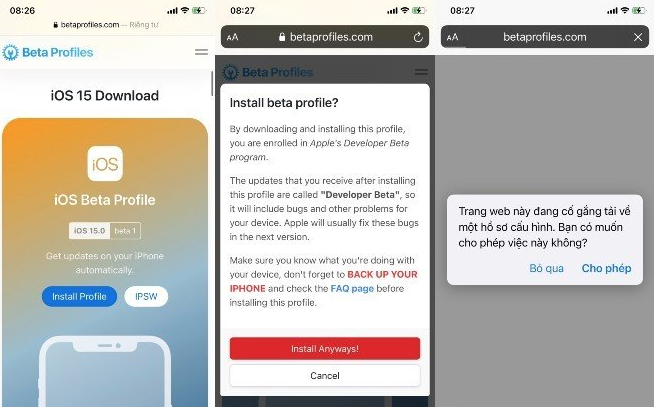
Truy cập trang betapfofiles.com để tải ngay cấu hình iOS 15 beta
Bước 4: Mở Cài đặt > chọn Đã tải về hồ sơ. ngay bên dưới tên iCloud của bạn > chọn Cài đặt. Bạn có thể cần nhập mật khẩu > đồng ý các chính sách và điều khoản, sau đó ấn Cài đặt ở góc trên bên phải và ấn tiếp lần nữa ở cuối màn hình.
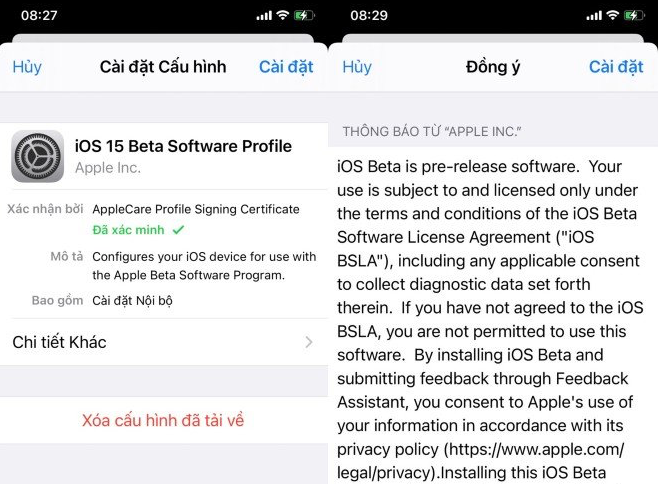
Chọn cài đặt cấu hình
Bước 5: Chọn Khởi động lại để áp dụng các thay đổi trên iPhone.
Bước 6: Mở Cài đặt > Cài đặt chung > Cập nhật phần mềm > chờ máy kiểm tra bản cập nhật xong thì nhấn vào Tải về và cài đặt:
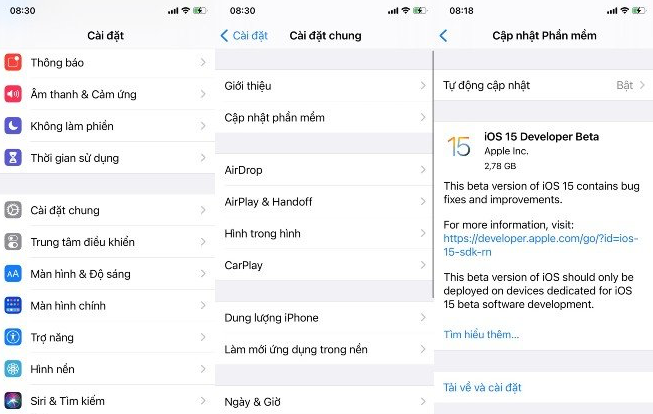
Xác nhận cập nhật và chờ máy tải về, cài đặt iOS 15 beta
Bước 7: Nhập mật khẩu, Đồng ý với các chính sách và điều kiện, rồi lại Đồng ý để xác nhận.
Bước 8: Ngồi chờ iPhone cài đặt iOS 15 beta thôi. Sẽ có một vài thanh tiến trình xuất hiện trên màn hình. Cứ để yên máy tự chạy cho đến khi mọi thứ kết thúc.
Cách bắt đầu hoạt động với iOS beta
Khi iPhone của bạn khởi động lại, nó sẽ chạy iOS phiên bản beta mới nhất. Tuy nhiên, có một chút thiết lập ngắn bạn sẽ cần phải thực hiện, vì hệ thống sẽ thay đổi đủ nhiều nên nó sẽ cần bạn đăng nhập để hoàn tất cập nhật.
- Chọn Tiếp tục (Continue).
- Nhập mật khẩu ID Apple của bạn. Cài đặt iCloud sẽ cập nhật, vì vậy hãy kiên nhẫn đợi một chút.
- Chọn Bắt đầu (Get Started).
Sau khi hoàn tất, bạn sẽ ở trên màn hình chính và sẵn sàng khởi động bản iOS beta mới nhất.
Cài iOS 15 Public Beta trên iPhone
Apple đã chính thức tung ra iOS 15 public beta cho tất cả người dùng sở hữu thiết bị đủ điều kiện cài đặt iOS 15. Để cài đặt iOS 15 public beta bạn thực hiện theo các bước sau:
Bước 1: Truy cập beta.apple.com/profile trên iPhone để tải profile iOS 15 public beta
Bước 2: Xác nhận tải về profile
Bước 3: Mở Cài đặt > chọn Đã tải về hồ sơ ngay bên dưới tên iCloud của bạn > chọn Cài đặt. Bạn có thể cần nhập mật khẩu > đồng ý các chính sách và điều khoản, sau đó ấn Cài đặt ở góc trên bên phải và ấn tiếp lần nữa ở cuối màn hình
Bước 4: Khởi động lại iPhone để xác nhận thay đổi
Bước 5: Mở Cài đặt > Cài đặt chung > Cập nhật phần mềm > chờ máy kiểm tra bản cập nhật xong thì nhấn vào Tải về và cài đặt
Bước 6: Nhập mật khẩu, Đồng ý với các chính sách và điều kiện, rồi lại Đồng ý để xác nhận.
Bước 7: Ngồi chờ iPhone cài đặt iOS 15 public beta thôi. Sẽ có một vài thanh tiến trình xuất hiện trên màn hình. Cứ để yên máy tự chạy cho đến khi mọi thứ kết thúc.
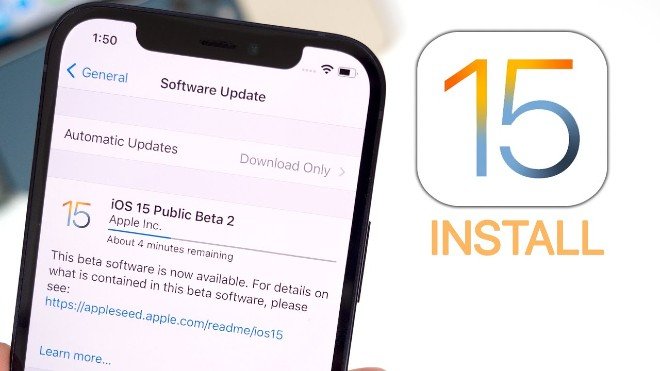
Thường thì bản beta dành cho nhà phát triển sẽ có nhiều tính năng mới hơn so với bản public beta dành cho tất cả mọi người. Tuy nhiên, bản iOS 15 beta dành cho nhà phát triển cũng có nhiều lỗi hơn, không được ổn định như public beta nên nếu bạn nào thích vọc vạch thì sử dụng bản Beta cho nhà phát triển, nếu dùng trải nghiệm thì bạn nên chọn bản Public Beta.

Bài viết liên quan
Những mẫu dây Apple Watch Hermes
Dây đồng hồ Hermes: ĐẮT SẮT RA MIẾNG HERMÈS sản xuất 120,000 dây da đồng...
Th6
Hướng dẫn tiết kiệm pin Apple WATCH
Hướng dẫn tiết kiệm pin Apple WATCH Bạn có thể tiết kiệm pin cho Apple Watch để...
Th3
Hướng dẫn đo SPO2 trên Apple Watch
Từ Apple Watch Series 6 Apple đã đưa tính năng đo nồng độ Oxy (SpO2) trong máu giúp chăm sóc sức...
Th3
Cách đồng bộ danh bạ iPhone lên Gmail
Danh bạ là một phần rất quan trọng trên điện thoại, với iPhone bạn có...
Th3
Hướng dẫn tạo mặt đồng hồ Apple Watch Hermes, Rolex, Nike, Patek Phillipe…
Chia sẻ anh em một ứng dụng giúp tải rất nhiều mặt đồng hồ mới cho Apple Watch,...
Th3